远程控制Mac电脑已经成为现代办公和远程支持的常见需求。无论是Mac远程控制Mac,还是在Mac和Windows电脑之间进行远程操作,你通常有两种方案:使用操作系统自带的远程桌面服务,或选择第三方专业远程桌面软件,如Splashtop。本篇文章将详细介绍这两种方案,并分析各自的优缺点,帮助你选择最适合的远程控制工具。
方案一:使用操作系统自带的远程桌面服务
1.Mac远程控制Mac
Mac电脑自带的远程桌面功能称为“屏幕共享”。这个工具内置于macOS系统中,可以通过局域网或互联网远程控制另一台Mac电脑。
设置方法:
· 在目标Mac电脑上,打开“系统偏好设置”。
· 选择“共享”选项。
· 勾选“屏幕共享”。
· 确认你的Apple ID并配置允许访问的用户。
2.Windows远程控制Mac
对于Windows用户,Microsoft提供了“远程桌面协议”(RDP),可以通过下载免费的Microsoft Remote Desktop应用来远程控制Mac。
设置方法:
· 在Mac电脑上,前往App Store下载并安装“Microsoft Remote Desktop”。
· 打开应用程序,添加新的远程桌面连接。
· 输入Windows电脑的IP地址或主机名,并配置登录凭证。
内置远程桌面服务的局限性
虽然操作系统自带的远程桌面服务提供了基础的远程控制功能,但它们存在一些显著的局限性:
1. 设置复杂且限制多
Mac的“屏幕共享”设置相对复杂,需要在局域网或拥有目标电脑的公网IP地址的情况下才能顺利连接。
Windows与Mac之间的远程连接也需要额外配置和兼容性调整,特别是在跨平台操作时容易遇到兼容性问题。
2. 平台限制
Mac的屏幕共享仅限于Mac之间的远程控制,无法原生支持Windows设备。
Windows的RDP主要设计用于Windows系统之间的远程控制,对Mac的支持较为有限。
3. 安全性不足
内置工具的安全性较为基础,通常缺乏高级加密和多因素身份验证,易成为安全漏洞的目标。
4. 功能性较差
这些内置工具功能单一,仅支持基本的屏幕共享和文件传输,不适合高要求的工作场景,如多显示器支持、文件拖放等。
方案二:使用第三方专业远程桌面软件
Splashtop:跨平台远程控制的最佳选择
Splashtop是一款功能强大的远程控制软件,支持Mac与Mac之间的远程连接,也支持Mac与Windows之间的跨平台控制。相比操作系统自带的远程桌面服务,Splashtop提供了更高的安全性、更广泛的功能集以及更流畅的使用体验。
Splashtop的优势
1. 简单易用
Splashtop的设置过程非常简单,无需复杂的配置。只需在控制端和被控端设备上安装Splashtop应用程序,登录账户即可轻松实现远程连接。
2. 跨平台支持
Splashtop完美支持Mac和Windows之间的跨平台远程控制,用户可以在Mac上控制Windows电脑,反之亦然。这对于混合环境的企业和个人用户来说尤为便利。
3. 高级安全性
Splashtop采用256位AES加密和TLS协议,确保数据传输的安全性。还支持多因素身份验证,进一步保障用户账户的安全。
4. 功能全面
Splashtop不仅支持高清画质和低延迟的屏幕共享,还提供文件传输、远程打印、多显示器支持等丰富的功能,适合各种高要求的工作场景。
5. 性能强大
Splashtop在性能方面表现出色,能够提供流畅的远程操作体验,无论是远程办公、技术支持还是多媒体处理,Splashtop都能轻松应对。
为什么选择Splashtop?
对于需要在Mac和Windows之间进行远程控制的用户来说,Splashtop提供了更优越的解决方案。它消除了平台间的兼容性问题,简化了设置过程,并提供了企业级的安全保障和丰富的功能,使其成为Mac远程控制的最佳选择。
总结
在Mac电脑的远程控制需求中,操作系统自带的远程桌面服务虽然可以满足基础需求,但在跨平台操作、安全性和功能性方面存在诸多不足。相比之下,Splashtop作为第三方专业远程桌面软件,凭借其简单的操作流程、强大的跨平台支持和全面的安全功能,为用户提供了更加出色的远程控制体验。无论你是企业用户还是个人用户,Splashtop都是你在Mac远程控制中的不二之选。点击阅读原文,访问官网即可免费体验。
-
远程控制
+关注
关注
4文章
637浏览量
34996 -
Mac
+关注
关注
0文章
1109浏览量
51670 -
远程桌面
+关注
关注
0文章
34浏览量
6351
发布评论请先 登录
相关推荐
ChatGPT深度融入苹果Mac软件生态
虚拟桌面基础架构(VDI)远程连接如何实现

远程桌面内网穿透是什么?有什么作用?

远程桌面连接企业级解决方案:Splashtop Enterprise

windows11 远程连接工具

远程访问电脑共享文件怎么设置
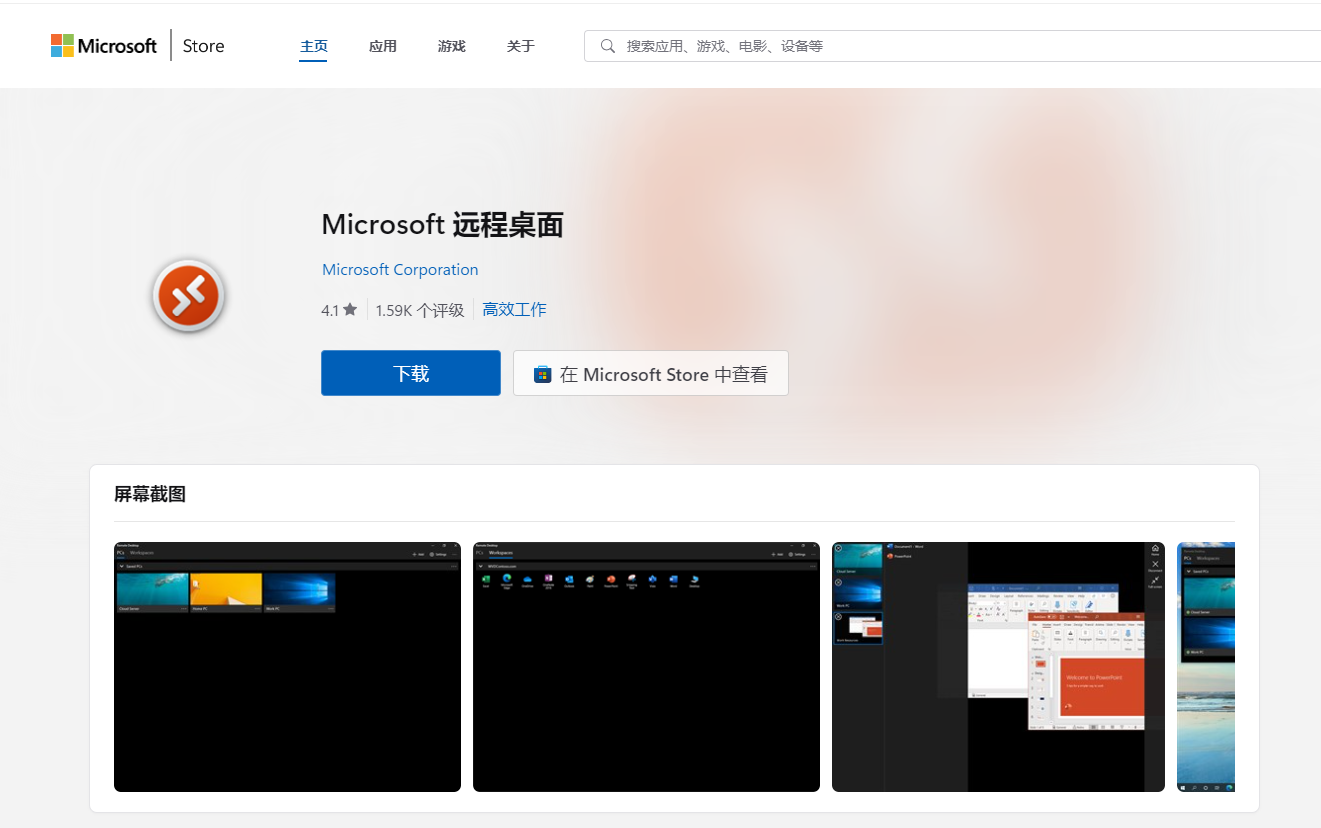
【米尔-瑞米派兼容树莓派扩展模块-试用体验】测试安装VNC远程桌面
VMware虚拟机慢,卡顿,用远程桌面的方法变顺畅
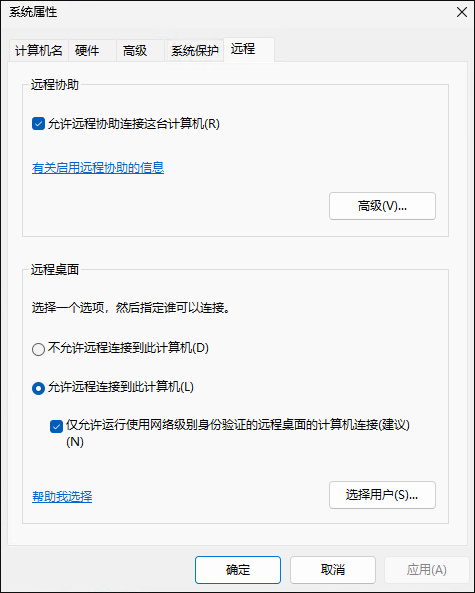




 Mac 上好用的远程桌面软件推荐
Mac 上好用的远程桌面软件推荐











评论